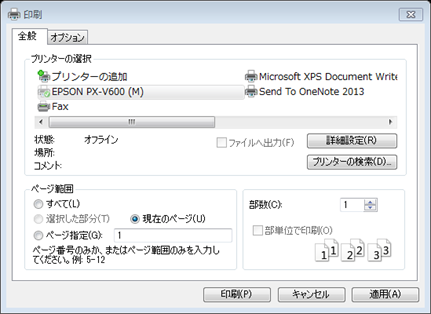地理院地図の使い方
1.地理院地図にアクセスする
「地理院地図」という名前で検索すると、下記のような画面のサイトが開く。
2.目的の地図を表示する
下図の窓に検索したい地名を書き入れる。
書き入れた地名の右側をクリックすると、下図のように候補の地名が表示される。
目的の地名をクリックすると、下図のようにその地図が表示される。
3.磁北線を引く
機能と書いてあるところをクリックして、出てきた機能の中で表示をクリックすると下図のように表示される。そこで磁北線をONにするとその下の図のように自動的に磁北線が引かれる。自動的に引かれるので、磁北線の間隔を1km間隔とか500m間隔にすることはできない。
4.印刷の準備をする
インターネットエクスプローラの右上にあるツールボタン(上図の![]() )をクリックするとボックスが開くので、その中の「印刷」をクリックし、更に「ページ設定」をクリックすると、下図のようなページ設定のダイアログボックスが開く。
)をクリックするとボックスが開くので、その中の「印刷」をクリックし、更に「ページ設定」をクリックすると、下図のようなページ設定のダイアログボックスが開く。

用紙サイズをA4横、左右上下の余白を上図のように2mm程度に小さくし、ヘッダーとフッターを全て「空」にしてOKを押す。ここで設定した余白の最小化は、もう一度設定し直すまでそのままになる。
5.印刷をする
磁北線を引いたときと同じように機能と書いてあるところをクリックして、出てきた機能の中でツールをクリックすると下図のように表示される。
ここで印刷をクリックすると下図のような画面になる。
ここで用紙サイズを「A4横(高画質)」にすると、下図のような画面になる。
このまま印刷すると用紙一杯に印刷されないので、インターネットエクスプローラの右上にあるツールボタン(上図の![]() )をクリックするとボックスが開くので、その中の「印刷」をクリックし更に「印刷プレビュー」をクリックすると、下図のようなプレビュー画面になる。
)をクリックするとボックスが開くので、その中の「印刷」をクリックし更に「印刷プレビュー」をクリックすると、下図のようなプレビュー画面になる。
用紙一杯に印刷するために、上部にあるサイズの窓(100%と表示されている)の右にある下向き矢印をクリックしてをカスタムをクリックすると任意の%を指定できるようになる。120%〜130%の適当な%を指定すると、下図のように用紙一杯になる%がある。
上図左上にあるプリンタのマークをクリックすると、下図のような印刷のダイアログボックスが出てくる。ページ範囲を「現在のページ」にして印刷を押すと、プレビュー画面で見えている範囲がA4用紙一杯にプリントアウトできる。